Win10系统优化设置指南(轻松提升Win10系统性能的关键技巧)
作为当前最主流的操作系统之一,Win10不仅功能强大,而且灵活易用。然而,在长时间使用后,系统性能可能会下降,导致用户体验不佳。本文将为您介绍一些Win10系统优化设置的关键技巧,帮助您轻松提升系统性能,提高工作效率。
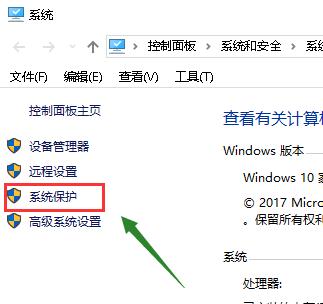
关闭自动更新功能,避免干扰
在这个中,我们将探讨如何关闭Win10自动更新功能,以避免在重要工作期间出现干扰。您可以通过以下步骤实现:进入“设置”->“更新和安全”->“Windows更新”->“更改选项”->选择“通知下载、但不安装更新”。
清理系统垃圾文件,释放磁盘空间
本将介绍如何使用系统内置的磁盘清理工具来清理Win10系统中的垃圾文件,以释放磁盘空间。您只需按下Win+X键,选择“命令提示符(管理员)”并输入“cleanmgr”,然后选择需要清理的磁盘。

禁用启动项,提高系统启动速度
在这一部分中,我们将讨论如何禁用启动项来提高Win10系统的启动速度。您可以通过打开任务管理器,点击“启动”选项卡并选择要禁用的启动程序,然后右击并选择“禁用”来实现。
优化电源选项,延长电池续航时间
本将介绍如何通过调整电源选项来延长笔记本电脑的电池续航时间。您只需点击系统托盘中的电源图标,选择“电源和睡眠设置”,然后根据自己的需求选择合适的电源计划。
关闭系统动画效果,提升系统响应速度
在这一部分中,我们将向您展示如何关闭Win10系统的动画效果,以提高系统的响应速度。您可以进入“控制面板”->“系统和安全”->“系统”->“高级系统设置”->“性能设置”,选择“最佳性能”选项。
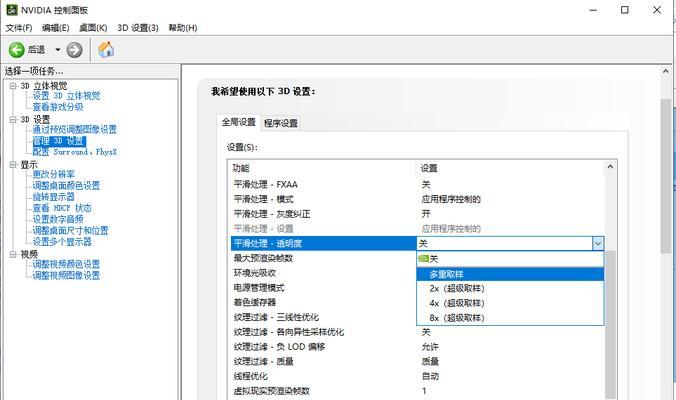
优化硬盘驱动器,提升读写速度
本将介绍如何通过优化硬盘驱动器来提升Win10系统的读写速度。您可以进入“设备管理器”,展开“磁盘驱动器”,选择硬盘驱动器并右击选择“属性”,在“策略”选项卡中勾选“为性能优化此磁盘”。
关闭自动启动的服务,减少系统负担
在这一部分中,我们将向您介绍如何关闭自动启动的服务,以减少Win10系统的负担。您可以按下Win+R键,输入“services.msc”来打开服务管理器,然后选择需要关闭的服务并右击选择“停止”。
优化网络设置,提升网络速度和稳定性
本将介绍如何通过优化网络设置来提升Win10系统的网络速度和稳定性。您可以进入“设置”->“网络和互联网”->“状态”->“网络和共享中心”,选择“更改适配器选项”,然后右击选择要优化的网络适配器并选择“属性”。
禁用系统内置的不必要应用,释放系统资源
在这一部分中,我们将讨论如何禁用Win10系统内置的一些不必要的应用程序,以释放系统资源。您可以进入“设置”->“应用”->“应用和功能”,选择要禁用的应用程序并点击“卸载”。
优化注册表,提升系统整体性能
本将介绍如何通过优化Win10系统的注册表来提升系统的整体性能。您只需按下Win+R键,输入“regedit”来打开注册表编辑器,然后浏览到需要优化的注册表项并进行相应的优化。
安装可靠的杀毒软件,保护系统安全
在这一部分中,我们将介绍如何安装可靠的杀毒软件来保护Win10系统的安全。您可以选择一款知名的杀毒软件,如360安全卫士、腾讯电脑管家等,并及时进行病毒库更新和系统扫描。
定期备份重要数据,防止数据丢失
本将介绍如何定期备份重要数据,以防止Win10系统中的数据丢失。您可以选择使用外部硬盘、云存储等方式进行数据备份,并设置自动备份计划以确保数据安全。
升级硬件驱动程序,提升系统稳定性
在这一部分中,我们将讨论如何升级硬件驱动程序来提高Win10系统的稳定性。您可以通过访问硬件制造商的官方网站或使用驱动程序更新工具来获取最新的驱动程序并进行安装。
定期清理系统缓存,减少系统卡顿
本将介绍如何定期清理Win10系统的缓存,以减少系统的卡顿现象。您可以使用系统内置的“磁盘清理工具”或第三方优化软件来进行缓存清理操作。
重启系统定期更新,应用优化设置
在这一部分中,我们将建议您定期重启Win10系统以应用优化设置并进行系统更新,以确保系统性能的长期稳定。您只需点击“开始”菜单,选择“电源”选项,然后点击“重新启动”。
通过本文提到的Win10系统优化设置技巧,您可以轻松地提升系统性能,改善使用体验。记住定期应用这些优化设置,并保持系统的最新状态,您将能够享受到更快、更稳定的Win10操作系统。
标签: 系统优化
相关文章

最新评论